Steam 게임이 실행되지 않습니다. Windows PC에서 시작 준비 중 멈춤
Steam 의 일반 사용자라면 출시 준비를 한 후에도 게임이 실행되지 않는 문제가 발생할 수 있습니다. 플랫폼 사용자는 때때로 이 문제에 직면하게 되지만 불행히도 이에 대한 명확한 수정 사항은 없습니다. Steam 의 모든 사용자가 동일한 하드웨어를 사용하는 동일한 유형의 컴퓨터를 소유하고 있는 것은 아니므로 문제를 진단하는 것이 번거로울 수 있습니다. 그러나 Valve 의 사람들 은 게임을 열 수 없는 경우 수행할 작업에 대한 일반적인 지침을 제시했습니다.
Steam 게임이 시작 준비 중 멈춤
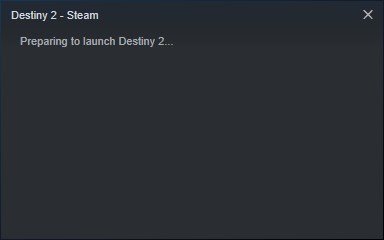
Windows 11/10 에서 실행되지 않습니다.
이 기사에서는 Steam 게임이 의도한 대로 로드되지 않는 경우 취해야 할 조치에 대해 설명합니다. 대부분의 경우 이러한 팁이 작동해야 하지만 작동하지 않을 경우 댓글 섹션에 메시지를 남겨주시면 바로 연락드리겠습니다.
- Windows 10 운영 체제 업데이트
- (Update)컴퓨터용 그래픽 드라이버 업데이트
- 그래픽 카드 모델 및 드라이버 버전 확인 방법
- 캐시 파일 확인
1] Windows 10 운영 체제 업데이트(Update)
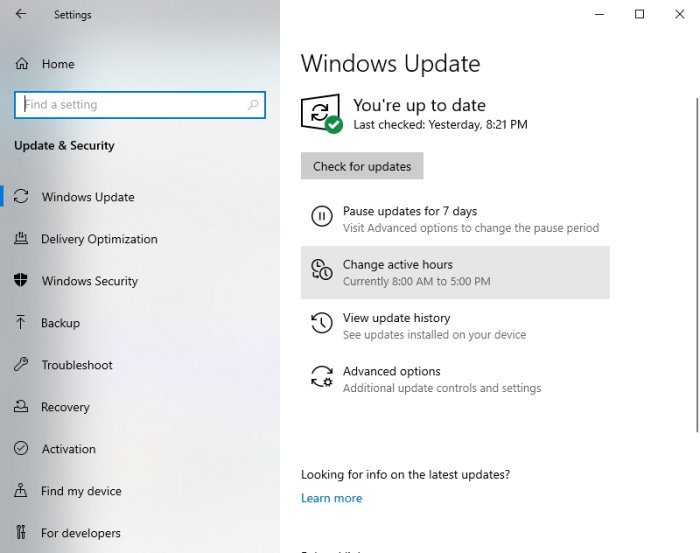
Steam 게임을 실행하는 데 문제가 없는지 확인하는 첫 번째 단계 는 Windows 10 이 최신 버전으로 업데이트되었는지 확인하는 것입니다. 뿐만 아니라 Microsoft .NET Framework 도 최신 버전으로 업데이트해야 합니다.
AMD 드라이버 는 .NET Framework 에 많이 의존하는 경향이 있으므로 대부분의 경우 프레임워크를 마지막으로 업데이트하면 비디오 게임을 열 때 문제가 발생할 수 있습니다.
Windows 10을 업데이트(update Windows 10) 하려면 Windows key + I 을 눌러 설정 메뉴(Settings) 를 실행합니다. 거기에서 Update & Security > Windows Update > Check for updates 선택합니다 .
2] 컴퓨터용 그래픽 드라이버 업데이트(Update)
그래픽 카드 드라이버(updating your graphics card driver) 를 최신 버전 으로 업데이트할 때 멀리 볼 필요가 없습니다. 우리 모두 알다시피, 그래픽 카드 게임 공간에는 두 가지 주요 경쟁자가 있으며, 그들은 Nvidia 와 AMD 입니다.
(Simply)nvidia.com 또는 amd.com을 방문 하여 특정 그래픽 카드용 최신 드라이버를 다운로드하기 만 하면 됩니다.(download the latest driver)
3] 그래픽 카드 모델 및 드라이버 버전 확인 방법(How)
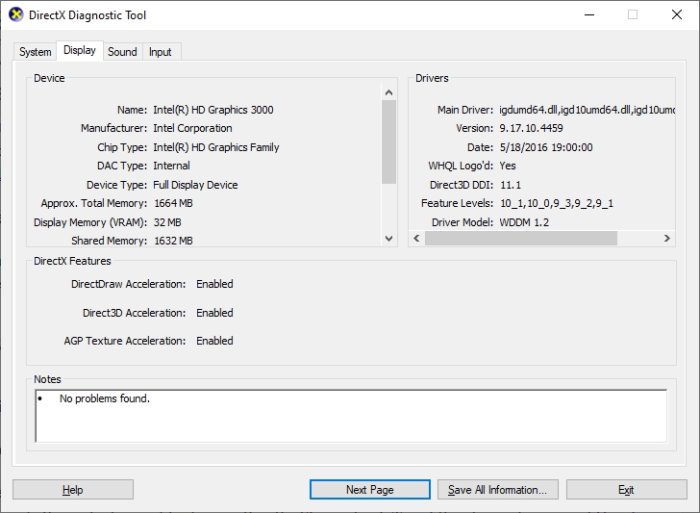
어떤 이유로 컴퓨터 내부의 그래픽 카드 유형이나 현재 드라이버 버전이 확실하지 않은 경우 다음을 수행해야 합니다.
(Right-click)시작(Start) 버튼을 마우스 오른쪽 버튼으로 클릭 한 다음 실행(Run) 을 선택 합니다. 또는 Windows 키 + R을 눌러 실행(Run) 대화 상자를 실행할 수 있습니다.
상자가 열리면 상자에 복사하여 붙여넣고 키보드 dxdiag의 Enter 키를 누르십시오.
이렇게 하면 DirectX 진단 도구(DirectX Diagnostic Tool) 가 시작 됩니다. 여기에서 컴퓨터의 그래픽 카드 사양을 보고 무엇보다도 최신 드라이버 버전에 대한 데이터를 얻을 수 있습니다.
3] 캐시 파일 확인
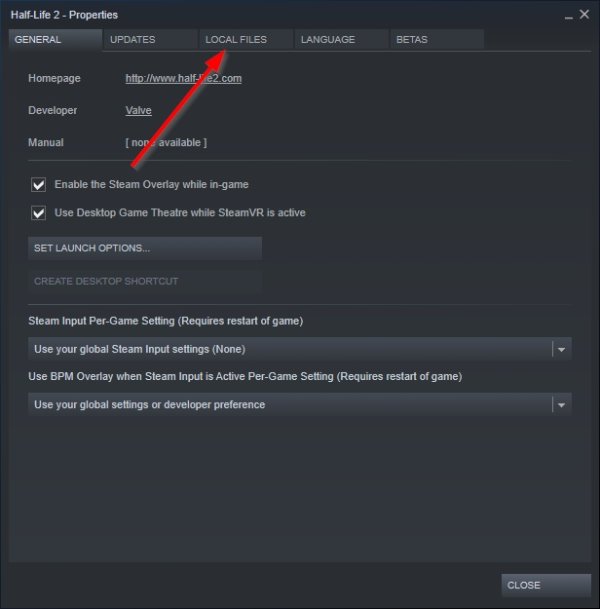
Steam 게임(Steam games) 이 실행되지 않은 이유 중 하나는 파일 손상 때문일 수 있습니다.
이 문제를 해결하기 위해 Steam(Steam) 클라이언트 내에서 캐시된 게임 파일을 확인할 수 있습니다 . 이 작업을 수행하려면 게임 파일의 무결성을 확인하는 방법을(how to verify the integrity of game files) 읽으십시오 .
모두 제일 좋다.
Related posts
Fix 디스크 공간이 충분하지 않음 - Steam error Windows 10
Steam Games Windows 10에서 다른 Drive or Folder로 이동하는 방법
Stream Origin Games Steam 이상 Stream Origin Games
어떻게 Fix No Sound으로 Steam Games에
Steam Windowed Mode에서 Games을 열는 방법
Best 무료 Game recording Windows 10 용 소프트웨어
Windows 10 PC를위한 무료 멀티 플레이어 게임 가정에서 친구들과 놀기
외장 하드 드라이브에 Steam 게임을 다운로드하는 방법
Best Free download Windows 11/10 전체 version PC 게임
Windows 10에 Valheim Plus Mod을 다운로드하여 설치하는 방법
Fix Epic Games error code IS-MF-01 and LS-0009 Windows 11/10
Use GBoost Windows 10 PC에서 Gaming performance을 향상시키는 것
Fix Steam Stuck Allocating Disk Space Windows에 있습니다
Microsoft Store에서 최고의 무료 Windows 11/10 Apps의 목록
Windows 10에서 실행 준비 중 Steam이 멈추는 문제 수정
Fix Epic Games error Windows 11/10에 코드 LS-0003
Windows 10에서 부스트 게임 성능 무료 Game Booster Software
카테고리를 사용하여 Steam 게임을 구성하는 방법
Fix High Disk & Memory Usage Windows PC에서 게임을 할 때
Windows 11/10 PC에서 Xbox Game을 재생하는 방법
